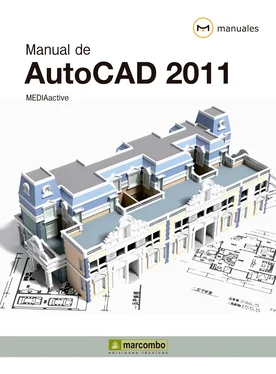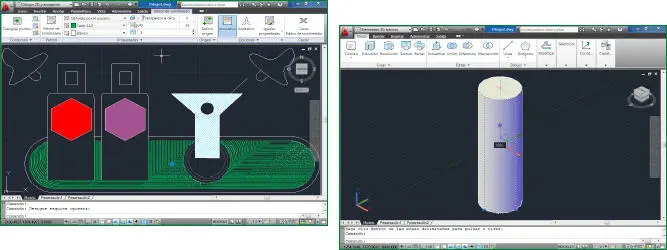Lección 42. Cotas radiales, diametrales y angulares
Lección 43. Crear cotas de radio con recodo
Lección 44. Aplicar cotas de longitud de arco
Lección 45. Las cotas de línea base
Lección 46. Aplicar cotas por coordenadas y cotas rápidas
Lección 47. Cotas continuas y cotas giradas
Lección 48. Insertar cotas de inspección
Lección 49. Estilos de cota
Lección 50. Girar las flechas de las acotaciones
Lección 51. Realizar anotaciones con directrices
Lección 52. Aplicar directrices múltiples
Lección 53. Conocer la escala de anotación
Lección 54. Crear estilos de tabla
Dibujo paramétrico y restricciones
Introducción
Lección 55. Trabajar con restricciones geométricas
Lección 56. Restricciones automáticas
Lección 57. Restricciones por cota
Lección 58. La conversión de restricciones dinámicas
Lección 59. Deducir restricciones
Exploración de dibujos 3D
Introducción
Lección 60. Conocer el sistema de coordenadas universales
Lección 61. Explorar dibujos en 3D con el comando Órbita
Lección 62. Las ventanas gráficas
Lección 63. Aplicar distintas vistas a las ventanas gráficas
Lección 64. El cubo de vistas ViewCube
Lección 65. La rueda de navegación SteeringWheel
Lección 66. Animaciones con ShowMotion
Dibujar en 3D
Introducción
Lección 67. Dibujar en el nuevo espacio de trabajo 3D
Lección 68. Dibujar en el espacio de trabajo Modelado 3D
Lección 69. Dibujar con el filtro XY
Lección 70. Creación de primitivas de sólido
Lección 71. Dibujar polisólidos
Lección 72. Los comandos Extrusión y Revolución
Lección 73. Dibujar espirales
Lección 74. El comando Isolines
Lección 75. Crear superficies planas
Lección 76. Trabajar con superficies NURBS
Lección 77. Crear superficies de fusión y de desfase
Regiones y mallas 3D
Introducción
Lección 78. Creación de regiones
Lección 79. Insertar mallas regladas
Lección 80. Dibujar superficies tabuladas
Lección 81. Insertar superficies revolucionadas
Lección 82. Crear objetos complejos mediante revolución
Lección 83. Crear una copa en 3D
Lección 84. Crear mallas definidas por lados
Lección 85. Aplicar giros sobre mallas 3D
Lección 86. Suavizar y refinar mallas 3D
Lección 87. Dividir, plegar y extruir caras de malla
Manipular y modificar objetos 3D
Introducción
Lección 88. Copiar y mover objetos 3D
Lección 89. Crear simetrías con objetos 3D
Lección 90. Alinear objetos 3D
Lección 91. Modificar objetos 3D con comandos booleanos
Lección 92. Crear muescas y cavidades sobre objetos 3D
Lección 93. Empalmar y achaflanar objetos 3D
Lección 94. Cortar objetos
Lección 95. Crear objetos de sección
Lección 96. Aplicar el comando Interferencia
Lección 97. Extruir e inclinar caras
Lección 98. Desfasar y eliminar caras
Colores y materiales
Introducción
Lección 99. Aplicar colores en objetos sólidos
Lección 100. Controlar la visualización del color en caras y aristas
Lección 101. Estampar objetos y crear fundas
Lección 102. Conocer el Explorador de materiales
Lección 103. Aplicar materiales a objetos
Lección 104. Aplicar materiales por capa
Lección 105. Crear y modificar materiales
Lección 106. Incluir imágenes como material
Modelizado e iluminación
Introducción
Lección 107. Conceptos básicos de modelizado
Lección 108. Añadir un fondo a un dibujo
Lección 109. Aplicar luces
Lección 110. Crear focos de luz
Lección 111. Aplicar luces distantes a un dibujo
Lección 112. Utilizar luces fotométricas
Lección 113. Trabajar con luz solar
Gestión y distribución de dibujos
Introducción
Lección 114. Imprimir e imprimir en 3D
Lección 115. Exportar y transmitir
Lección 116. Exportar archivos DWF
Lección 117. Crear archivos PDF a partir de dibujos de AutoCAD
Lección 118. Publicar dibujos en un sitio web
La compañía Autodesk presenta la nueva versión de su aclamado AutoCAD, AutoCAD 2011, como un potente y completísimo programa de diseño y dibujo asistido por ordenador. Elegido por un gran número de arquitectos, diseñadores y dibujantes, permite crear las más variadas formas, desde planos arquitectónicos hasta diseños de interiores, gracias a sus múltiples herramientas, mejoradas en muchos aspectos en la nueva versión de la aplicación.
El cambio en cuanto a interfaz se refiere se produjo en la versión anterior del programa, AutoCAD 2010, en la cual las tradicionales barras de menús y de herramientas fueran sustituidas acertadamente por la Cinta de opciones. El trabajo con la Cinta de opciones resulta mucho más intuitivo, puesto que el usuario cuenta con todos los comandos a la vista, agrupados por tareas específicas. La versión 2011 ha mejorado esta disposición de comandos y herramientas agregando dos nuevas pestañas en la Cinta de opciones: Sólido y Superficie. Cada una de estas pestañas contiene todas las funciones para crear y editar los elementos que indican. La elección del espacio de trabajo adecuado también representa una ventaja para el usuario; de esta manera, es él quien decide los comandos que necesita tener al alcance, según el tipo de trabajo que necesite generar. Como novedad en esta versión del programa se presenta el espacio Elementos 3D básicos, destinado a aquellos usuarios que se inician en el dibujo y la creación de modelos en tres dimensiones.
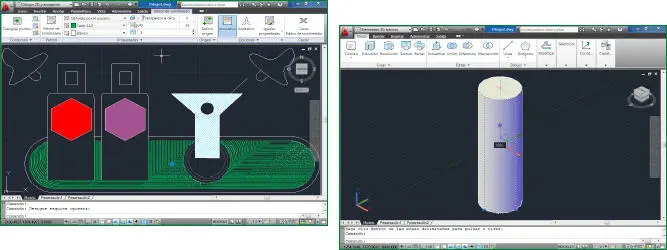
La versión 2011 del programa no presenta demasiadas novedades en cuanto a comandos se refiere, aunque sí numerosas e importantes mejoras en las funciones existentes. Gracias a estas mejoras, muchos procedimientos resultan claramente más sencillos, como la inserción de materiales sobre sólidos; ahora es posible aplicar un material desde el renovado Explorador de materiales sencillamente mediante la técnica de arrastre.
Nuestro método de aprendizaje
El método de aprendizaje en que se basa esta colección de manuales permite que el lector ejercite las funciones sobre el programa real desde el primer momento, pudiendo personalizar los ejercicios según sean sus necesidades o preferencias. Nuestro método se caracteriza por no dar nada por sabido guiando cuidadosamente al usuario desde los primeros pasos hasta el perfecto dominio del programa. Una serie de capturas de pantalla que acompañan a los ejercicios permiten asegurarse en todo momento de que el proceso se está ejecutando correctamente.

A lo largo de las lecciones que conforman el presente manual, no se trabajará con un único archivo sino que se utilizará más de uno, según la finalidad de las funciones presentadas. La continuidad en el proceso de creación que presentan muchas de las lecciones hacen que sea muy recomendable estudiarlas de forma ordenada y empezando por el principio, para así ir encontrando los documentos necesarios tal y como quedaron al ser manipulados por última vez. No obstante, con la finalidad de optimizar el curso y evitar la repetición innecesaria de procedimientos ya estudiados, algunos de los ejercicios parten de archivos de ejemplo ya creados. El lector puede optar en estos casos por realizar los ejercicios sobre un documento cualquiera creado y guardado por el alumno, o por descargar los archivos necesarios desde nuestra página Web. Es recomendable, a fin de no interrumpir el ritmo de estudio, descargarse todos los documentos necesarios y guardarlos en una carpeta del disco, antes de empezar la práctica.
Читать дальше